2025-04-11 12:43:04来源:sxtmmc 编辑:佚名
在日常使用microsoft edge浏览器的过程中,有时我们可能会遇到一些由不当设置引起的问题,或者希望将浏览器恢复到初始状态。这时,重置edge浏览器便成为了一个有效的解决方案。以下是一篇关于如何重置edge浏览器的详细指南,希望能帮助您轻松解决问题。
首先,启动microsoft edge浏览器。在浏览器的右上角,您会看到一个由三个点组成的图标,这通常被称为“设置及其它”图标。点击该图标,打开下拉菜单,并从中选择“设置”选项。这将打开edge浏览器的设置页面,该页面是调整浏览器各项功能的核心区域,也是我们进行重置操作的关键所在。
在设置页面的左侧导航栏中,您会看到一个包含多个设置类别的菜单,如“常规”、“隐私、搜索和服务”、“站点权限”等。向下滚动菜单,找到并点击“重置设置”选项。页面会自动切换至重置设置部分,这是进行重置操作的关键步骤。
在重置设置页面中,您会看到一个醒目的按钮:“将设置还原为其默认值”。点击该按钮后,系统会弹出一个提示窗口,详细列出重置操作将会执行的具体内容。这通常包括重置启动页面、新选项卡页、搜索引擎和固定的选项卡,同时禁用所有扩展并清除cookie等临时数据。但请注意,收藏夹、历史记录和保存的密码不会被清除。
在确认无误后,点击提示窗口中的“重置”按钮,以执行重置操作。系统会开始处理重置请求,这可能需要一些时间,请耐心等待。
重置操作完成后,edge浏览器将恢复到其初始状态。这意味着您之前所做的所有个性化设置都将被清除,包括书签、扩展程序(如果它们不是通过microsoft store安装的,则可能需要重新安装)等。
因此,在执行重置操作之前,请务必备份您的重要数据,如书签、密码等。同时,如果您使用了特定的扩展程序,并且它们不是通过microsoft store安装的,您可能需要在重置后重新下载和安装这些扩展。
此外,重置完成后,建议关闭并重新打开edge浏览器,以确保所有设置都已正确应用。此时,您会发现浏览器已经恢复到其初始默认值状态,您可以根据需要重新进行个性化设置。
edge浏览器的重置功能是一个强大的工具,可以帮助用户解决由不当设置引起的问题。然而,由于重置操作会清除浏览器的个性化设置和某些数据,因此在使用该功能时需要谨慎。在执行重置操作之前,请务必备份重要数据,并考虑是否需要重新安装特定的扩展程序。
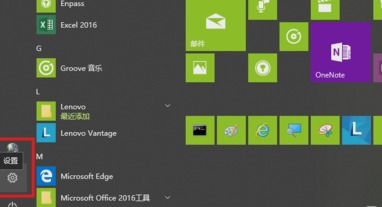
希望这篇指南能帮助您轻松重置edge浏览器,并解决可能遇到的问题。如果您在操作过程中遇到任何问题或疑问,请随时寻求帮助。